Modes d'emploi et questions fréquentes Pure Air City Air Purifier
Breathe in the difference with Pure Air City, the high-performance air purifier by Rowenta featuring a WiFi connection and dedicated app—for advanced air management monitoring and tracking. Its 360° HEPA filtration captures up to 100% of allergens* and 99.9% of the airbone viruses**—and does it all with no intervention. That's because its smart design automatically detects pollution and adjusts the filtration speed accordingly. All this in a lightweight, compact and attractive design that fits even the smallest homes and apartments with ease.
*Tests carried out by external laboratory, on birch allergens, on full appliance in maximum speed, 2022 **Tests carried out by external laboratory on H1N1 strain, on full appliance in maximum speed, 2022; an air purifier alone does not do away with additional preventative measures
Référence : PU2840U1
Voir les documents liés
Documentation
Voir les questions les plus fréquentes
Questions fréquentes
S'il est allumé en permanence, cela signifie que le produit est bien connecté à votre réseau Wi-Fi domestique, mais que le nuage n'a pas pu l'associer à votre compte. Veuillez réessayer plus tard.
Si le bouton clignote encore, cela signifie que le produit n'est pas connecté à votre réseau Wi-Fi domestique. Dans ce cas, veuillez vérifier les éléments suivants :
Connexion Internet :
– Votre réseau Wi-Fi domestique dispose d'une connexion Internet?
– Si votre réseau Wi-Fi domestique a besoin d'un proxy pour accéder à Internet, le jumelage ne fonctionnera pas.
Wi-Fi :
– Avez-vous sélectionné le bon réseau Wi-Fi domestique?
– Avez-vous saisi correctement le mot de passe du réseau Wi-Fi domestique? (La longueur maximale du mot de passe du réseau Wi-Fi domestique : 64 caractères).
– Le SSID que vous avez saisi est incorrect?
– Avez-vous entré manuellement le nom du réseau Wi-Fi avec la fréquence 5 GHz? Le produit est compatible avec la fréquence 2,4 GHz, mais pas la fréquence 5 GHz.
– Votre téléphone n'est pas trop loin du réseau Wi-Fi domestique et du produit?
– Le produit n'est pas trop loin du réseau Wi-Fi domestique et du téléphone?
– Il peut s'agir d'un problème de compatibilité : veuillez vérifier notre liste.
Si vous avez vérifié tous ces éléments, et que le jumelage ne fonctionne toujours pas, veuillez communiquer avec le service après-vente.
Les téléphones concernés sont ceux dotés du système MIUI (comme les modèles Redmi et Pocophone).
Dans ce cas, veuillez essayer les étapes suivantes :
• Paramètres > Applications > Gérer les applications > Pure Air > Autres autorisations. Sur cette page, acceptez l'autorisation de « Changer la connectivité Wi-Fi ».
• Paramètres > Wi-Fi > Paramètres supplémentaires > Assistant Wi-Fi. Sur cette page, désactivez les options disponibles.
• Marche/Arrêt
• Changement de mode
• État de la qualité de l'air
• Changement de vitesse (pour les modèles Pure Home/Pure Air City/Intense Pure Air Home)
Alexa
• Marche/Arrêt
• Changement de mode
• Changement de vitesse (pour les modèles Pure Home/Pure Air City)
Alice (modèle Pure Air City uniquement)
• Marche/Arrêt
• Changement de vitesse
Par exemple, essayez de dire : « Ok Google, allume le purificateur d'air » ou « Alexa, mets le purificateur d'air en mode Auto Day ».
Si vous souhaitez utiliser notre Skill, vous devez migrer votre compte vers votre pays officiel en suivant la Procédure Amazon.
• Pure Air City
• Pure Air Genius
• Air pur intense numérique
• Intense Pure Air Home
• Pure Home
• Eclipse 3in1 Connect
Vos produits seront synchronisés et vous pourrez les contrôler par la voix.
Ces informations ne seront pas stockées par Rowenta.
Votre autorisation de localisation peut également être utilisée pour vous fournir des informations sur la qualité de l'air extérieur et le pollen autour de vous.
Suivez les deux instructions ci-dessous :
1) Autoriser la localisation à partir des paramètres de l'application :
• Vous devez presser le bouton « Aller aux paramètres » et l'activer.
2) Activer la localisation Google dans les paramètres généraux du téléphone :
• Accédez aux paramètres du téléphone.
• Saisissez « emplacement » dans la recherche, accédez à cette section.
• Activez la localisation (ON).
• Pour ceux qui ont la possibilité de choisir la méthode de localisation, sélectionnez « Haute précision ».
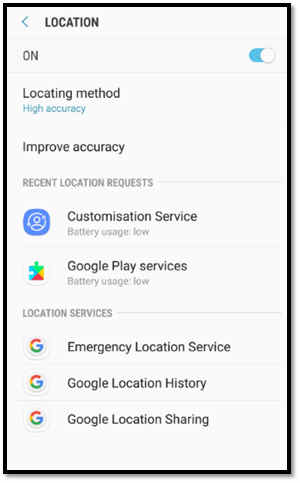
• Obtenez des informations sur la qualité de l'air extérieur, ainsi que des informations sur le pollen selon la localisation que vous déterminez.
• Allumez et éteignez votre purificateur d'air au moyen de l'application : si vous avez une connexion Internet sur votre téléphone intelligent, vous pouvez contrôler votre produit depuis n'importe où.
• Contrôlez votre produit avec tous ses modes.
• Créez des programmations pour votre purificateur d'air.
• Vérifiez l'état des filtres. Vous serez informé lorsque vous devrez changer votre filtre, que vous pourrez acheter en ligne sans perdre de temps.
• Découvrez la quantité de pollution filtrée dans votre foyer par votre purificateur d'air, en la traduisant par le nombre correspondant de cigarettes que vous auriez inhalées.
- Informations extérieures :
L'application vous fournit des informations sur la qualité de l'air extérieur et le pollen de la localisation choisie : soit vous acceptez la géolocalisation, soit vous sélectionnez le nom de votre ville dans l'application. - Informations intérieures :
L'application vous fournit des informations en temps réel sur la qualité de l'air intérieur, provenant directement du purificateur d'air.
Le produit est doté d'un capteur qui mesure la qualité de l'air. Il envoie régulièrement des informations à l'application par l'intermédiaire du nuage. - Contrôle à distance :
Vous pouvez allumer/éteindre le produit et changer ses modes, l'intensité lumineuse et l'oscillation (selon le modèle) à l'aide des boutons affichés dans l'application. - Barre de navigation :
Vous pouvez consulter les informations suivantes à partir de la barre de navigation.- Mon air : la page d'accueil principale.
- Mon profil : pour consulter les mentions légales, les FAQ, les informations après-vente et modifier les paramètres de votre compte.
- Programmation : pour régler votre routine de purification selon votre horaire.
- Filtres : pour consulter l'état du filtre et aussi acheter des filtres de remplacement en ligne.
- Plus d'information : pour visualiser la pollution capturée par le produit et en savoir plus sur les différentes sources de pollution.
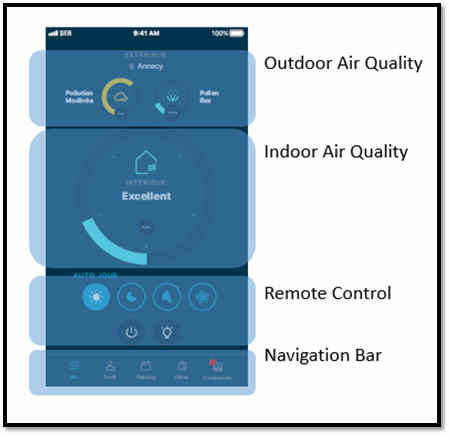
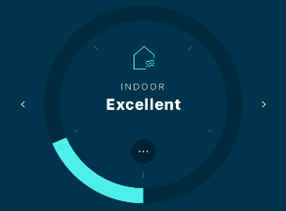
La qualité de l'air intérieur se divise en deux parties :
- Particules et allergènes
- Gaz et COV (composés organiques volatils)
Les données numériques correspondent à l'index de la qualité de l'air (IQA) qui peut être décrit comme la concentration de polluant dans l'air ambiant.
Le cercle est divisé en cinq parties et obtient un niveau de couleur allant du plus bas au plus haut niveau de pollution. Les couleurs du cercle suivent le même principe que la coloration des voyants à DEL.
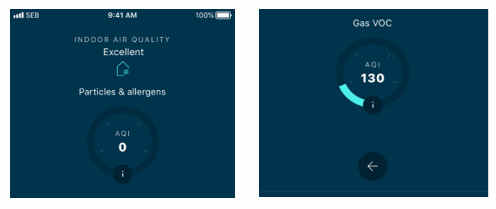
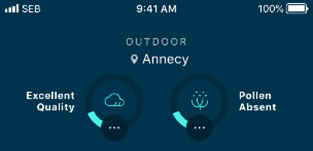
La qualité de l'air extérieur comprend toutes les informations sur les particules et les allergènes extérieurs, les gaz et les COV (composés organiques volatils) et les pollens.
- Particules et allergènes : cette partie affiche des informations sur les matières particulaires (PM2.5 & PM10).
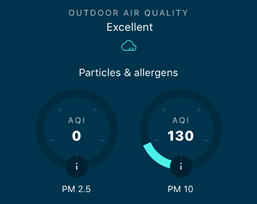
- Gaz et COV : cela résume le niveau de pollution en fonction du dioxyde d'azote (NO2) et de l'ozone (O3).
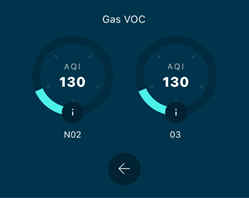
- Pollens : cette partie compile toutes les informations sur les quatre types de pollens comme le bouleau, l'herbe, l'olivier et l'ambroisie.
« NAB » signifie « National Allergy Bureau »; c'est l'échelle la plus reconnue pour exprimer le niveau de pollen dans le monde.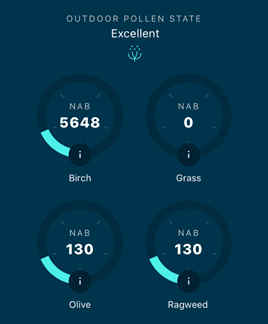
Les données numériques correspondent à l'index de la qualité de l'air (IQA) qui peut être décrit comme la concentration de polluant dans l'air ambiant.
Le cercle est divisé en cinq parties et obtient un niveau de couleur allant du plus bas au plus haut niveau de pollution. Les couleurs du cercle suivent le même principe que la coloration des voyants à DEL.
- Tout d'abord, veuillez arrêter le purificateur d'air et le débrancher.
- Vous pouvez nettoyer l'appareil avec un chiffon légèrement humide.
Important : n'utilisez jamais de matériaux abrasifs, car ils pourraient endommager la surface du produit. - Nettoyez/remplacez le(s) filtre(s) si nécessaire.
- Nettoyez régulièrement le capteur (entrées) avec un aspirateur.
Si vous remplacez un filtre avant qu'il soit en fin de vie, pressez le bouton « Filter » (8) pendant trois secondes pour réinitialiser les paramètres.
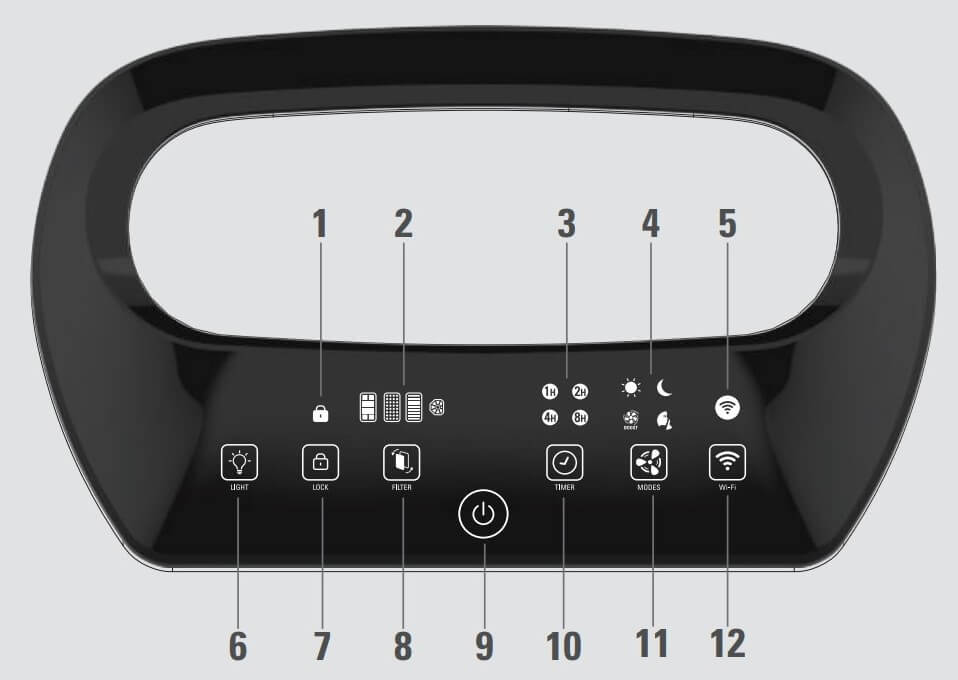
• La lentille du capteur est couverte de poussière; nettoyez la lentille du capteur.
• Si le témoin indique toujours que l'air est de mauvaise qualité, réglez la sensibilité du capteur à « basse » ou à « moyenne »; pour faire cette modification, consultez le manuel d'instructions.
• Si le témoin indique toujours que l'air est de bonne qualité, réglez la sensibilité du capteur à « basse » ou à « moyenne »; pour faire cette modification, consultez les instructions.
1) 5 GHz?
Il se peut que votre téléphone intelligent utilise un réseau 5 GHz et que le produit soit incapable de le détecter.
Solution :
Votre téléphone intelligent peut rester sur le réseau 5 GHz, mais le produit doit être connecté à un réseau 2,4 GHz. Par conséquent, vous sélectionnez ici un réseau 2,4 GHz pour le produit. Le jumelage fonctionnera même si vous revenez au réseau 5 GHz.
Remarque :
– Veuillez vérifier que votre modem Internet est soit à 2,4 GHz ou un routeur à double bande configuré pour prendre en charge la fréquence 2,4 GHz. Le produit ne prend pas en charge la bande 5 GHz.
– Comment déterminer si votre routeur prend en charge la bande 2,4 GHz, 5 GHz ou les deux? Parfois, lorsque la double bande est disponible, il existe deux réseaux différents et ils sont indiqués par des noms tels que « monreseau24 », « monreseau24GHz » ou « monreseau2-4 ».
2) SSID masqué?
Si votre réseau est « masqué », vous pouvez saisir manuellement le SSID (nom du réseau) en appuyant sur « Entrer le SSID ».
Voir les produits









